千葉のホームページ制作は格安、維持費・管理費不要のホームページ制作会社リアサポートデザインオフィスへ!制作費のみのシンプルなご提案でホームページからの集客の増加が見込めます。検索上位に表示させる為のSEO対策やアドバイスも!チラシ・カタログ・名刺・ロゴ制作などもご予算に合わせて承っております。
千葉のホームページ制作は格安、維持費・管理費不要のホームページ制作会社リアサポートデザインオフィスへ!制作費のみのシンプルなご提案でホームページからの集客の増加が見込めます。検索上位に表示させる為のSEO対策やアドバイスも!チラシ・カタログ・名刺・ロゴ制作などもご予算に合わせて承っております。

多くのホームページに採用されているWordpress。
リアサポートでもWordpressでのホームページ制作を多く取り扱っています。
前回は≪WordPressでギャラリー入力の流れ【Foo Gallery設定方法】≫をお送りしましたが、今回はブログや新着情報を更新、編集する手順をお伝えいたします。
「最近更新してないな…」なんて方は、これを機に、ホームページを更新してみませんか?
①まずはログインページから、ユーザ名とパスワードを入力して、WPへログインします。
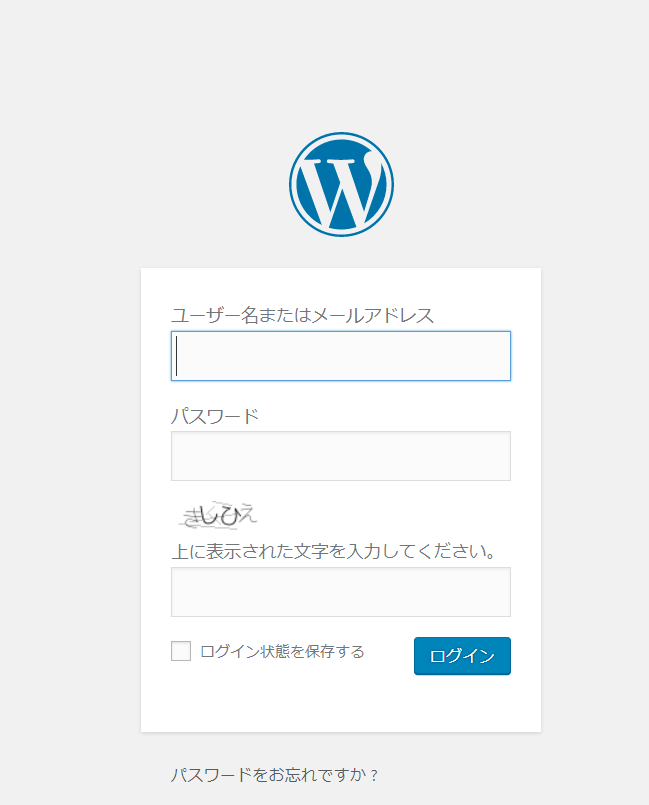
※セキュリティプラグインが入っている場合は、ひらがな入力があります。
今回は記事の投稿を行いますので、
②投稿の中の新規追加をクリックします。
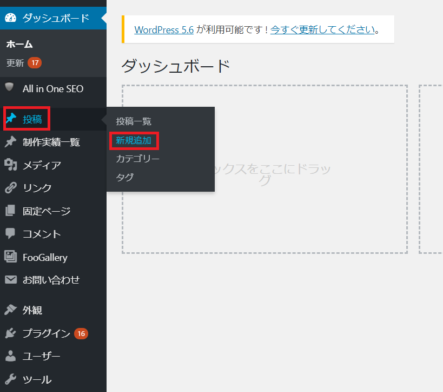
ダッシュボード・・・管理画面のTOP
投稿・・・記事の投稿や編集など、管理をおこなう
メディア・・・画像やPDFファイルのアップロードや管理をおこなう
記事の投稿画面へと移動してきました。
③記事のタイトル、記事の内容、投稿する内容に沿ったカテゴリーを選択し、公開します。
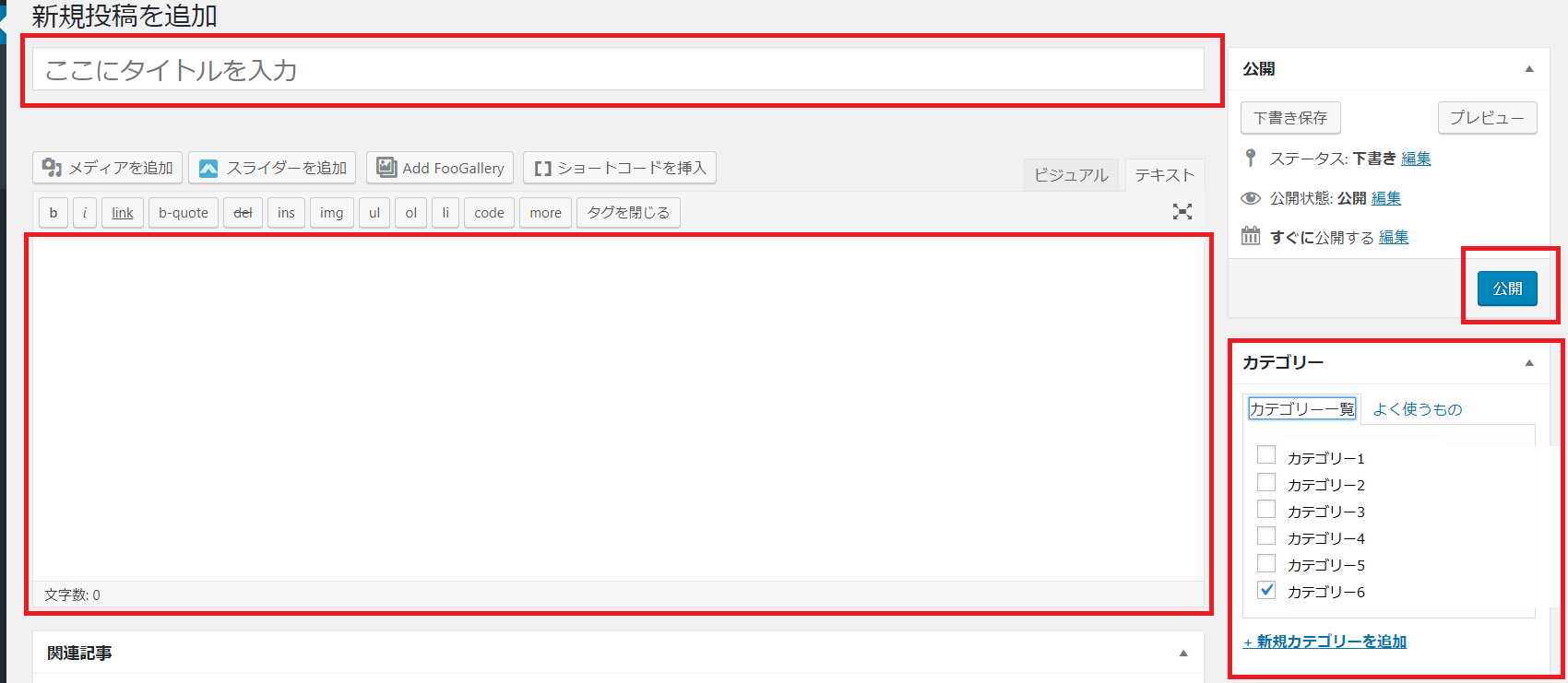
※カテゴリーの位置は右にある場合、下部にある場合があります。
ブログ内やアイキャッチに画像を投稿する場合は、まずメディアに画像をアップロードする必要があります。
①新規投稿画面のメディアを追加をクリックします。
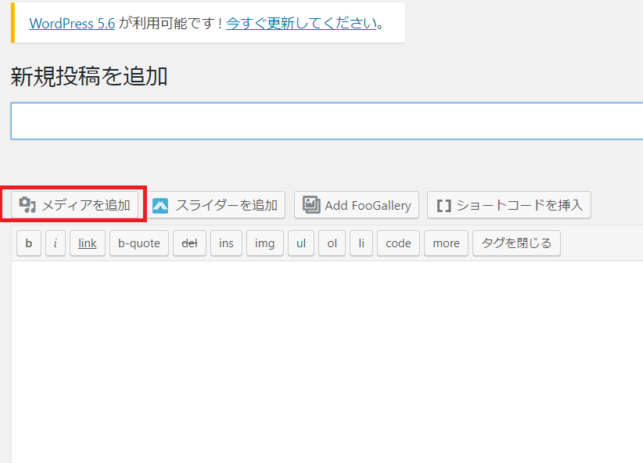
②左のファイルをアップロードから、画像をドラッグ、またはファイルを選択し、画像をアップロードします。
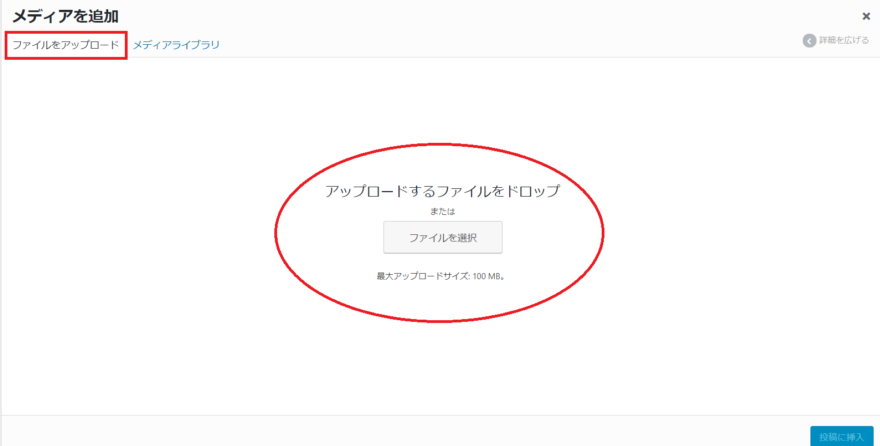
③画像がアップロードできたらメディアライブラリより、掲載したい画像をクリック、右下の投稿に挿入を選択します。
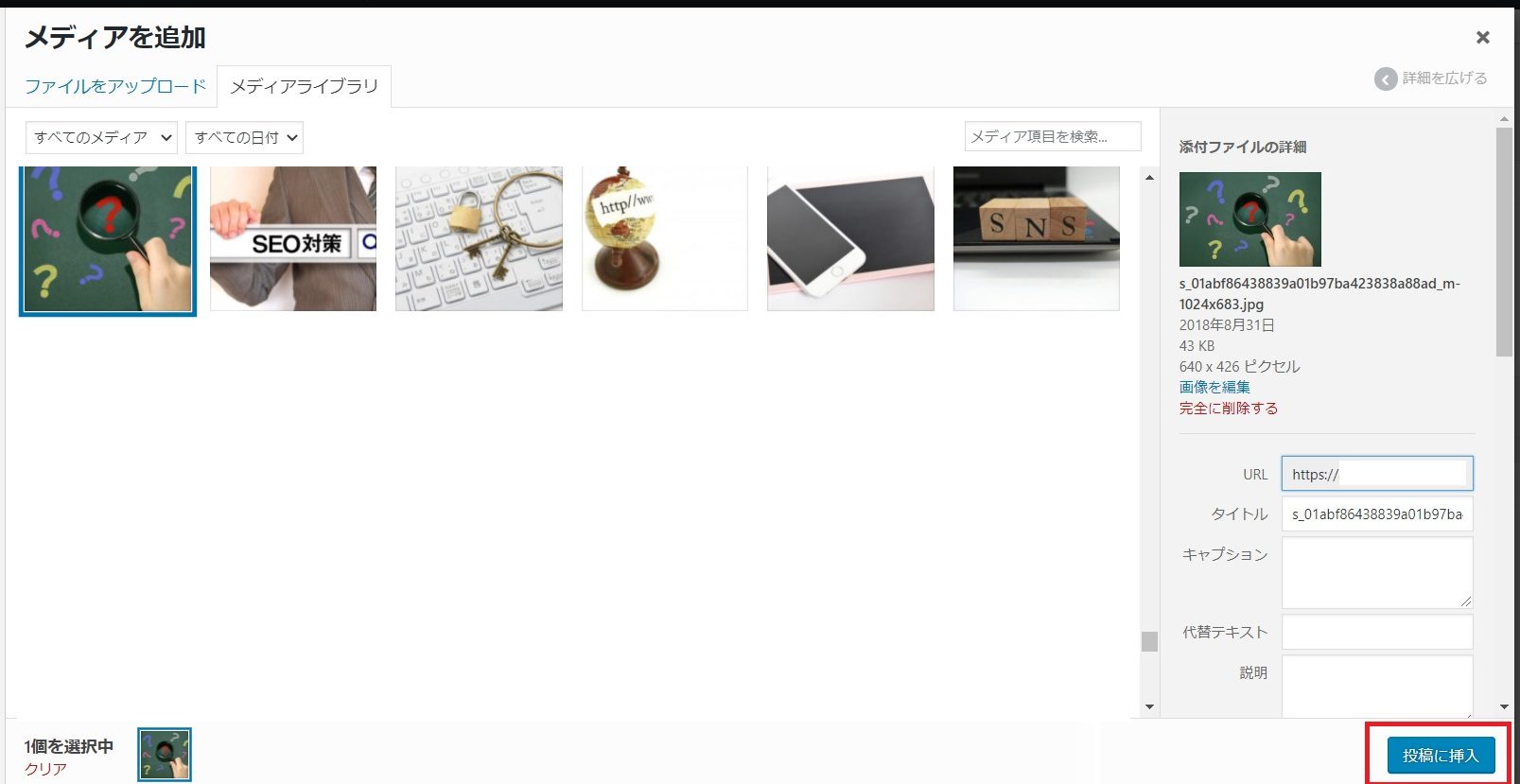
画像は英字で表記されます。
④投稿する文章を記載し、右側の「公開」を選択します。
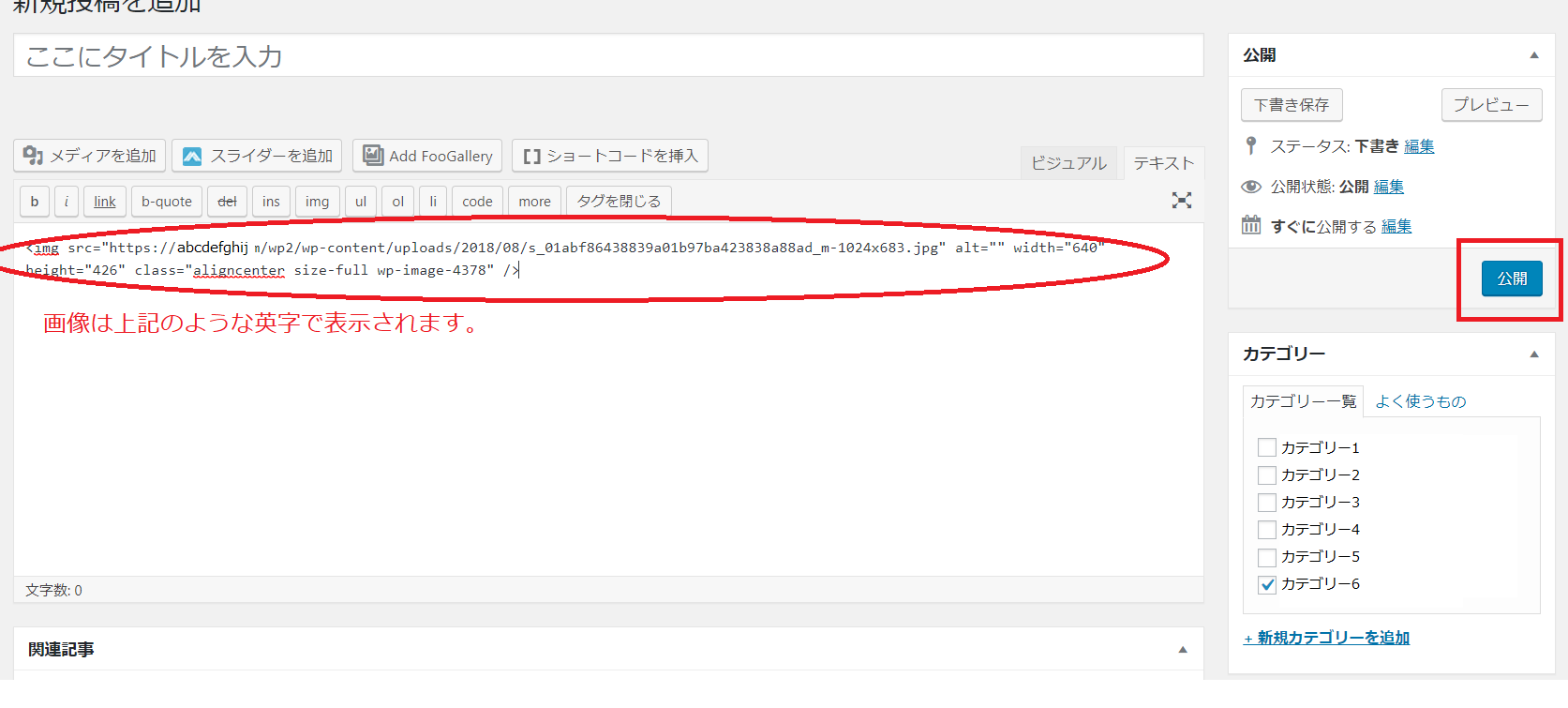
画像は一枚だけでなく、数枚掲載することも可能です。
ワードプレスや様々な機能を担うプラグインは、更新できますという表記が現れることがあります。
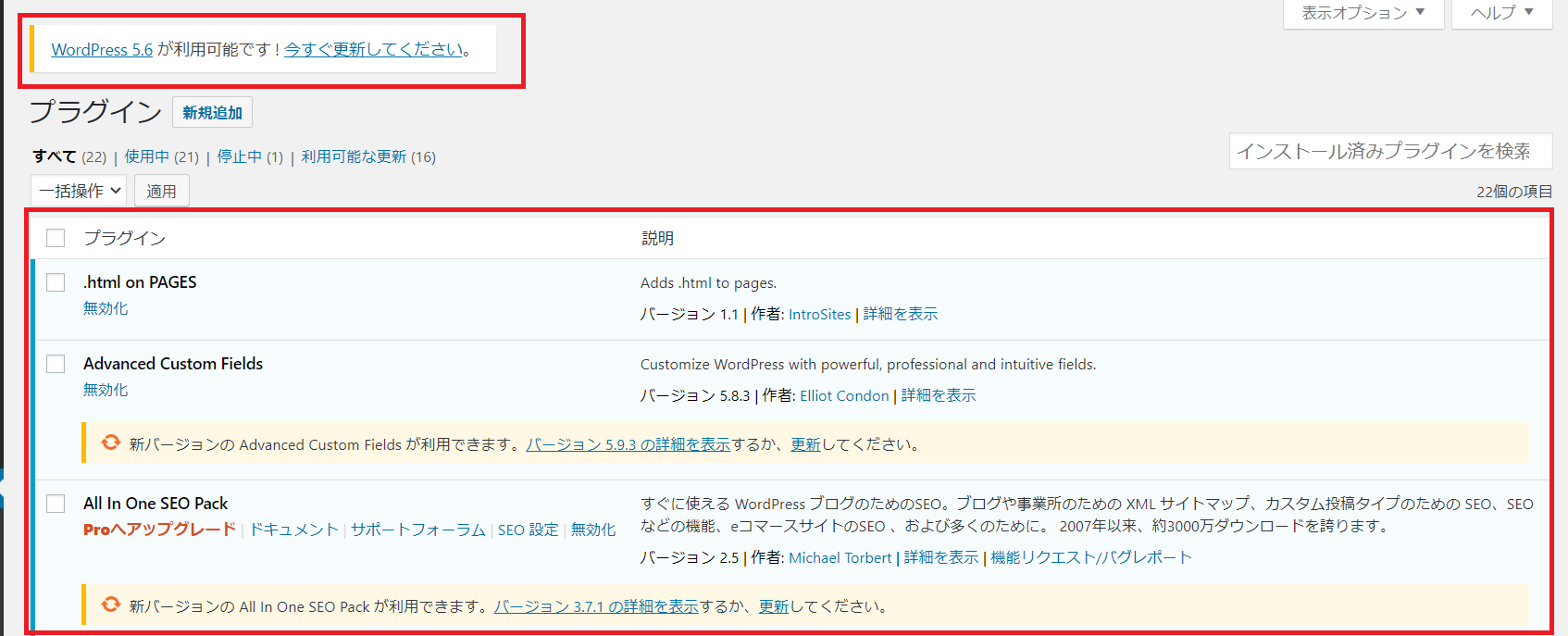
しかし、更新はされないようお願いいたします。
更新するとバージョン違いで不具合が出たり、デザインが崩れてしまったりといった可能性があります。
ホームページは更新することで、アクセスの増加が見込める「集客ツール」になります。
週に1記事から、更新してみましょう。
リアサポートではクライアント様でも更新しやすい、ワードプレスを利用したホームぺージの制作を承っております。
初めてのホームページ制作はもちろん、ホームページのリニューアルも、お気軽にお問い合わせください。